Die Lösungen zum Starten vom Desktop-Kalender, wenn dieser automatisch minimiert gestartet werden soll in der Microsoft Windows Taskleiste!Inhalt: 1.) ... Erstellen Sie eine Desktop-Kalender Verknüpfung für Windows!
|
| (Bild-1) Desktop-Kalender automatisch minimiert To-Tray in der Taskleiste minimiert! |
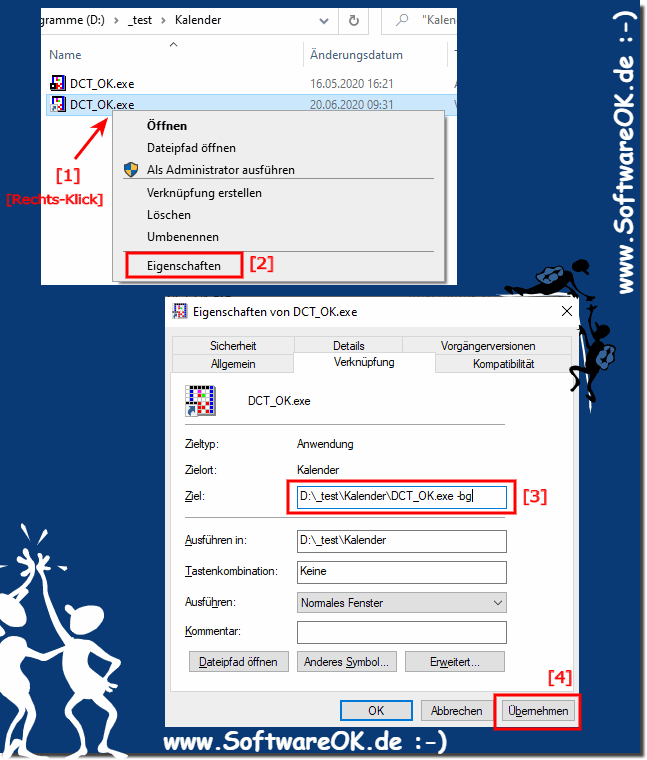 |
2.) Ab Version 2.33 über Desktop-Kalender Programm-Menü!
Ab der Version 2.33 ist es noch einfacher den Desktop-Kalender immer minimiert starten zu lassen, einfach im Desktop-Kalender die Option aktivieren, danach wird beim Starten der Desktop-Kalender immer im Info-Bereich der Taskleiste gestartet, sehr beliebt im Office beim Kommerziellem einsatz des Kalenders!1. Starten Sie wie immer den Desktop-Kalender
2. Gehen Sie zum "Programm" Menü
3. Aktivieren Sie die Option "Immer To-Tray minimiert starten"
( ... siehe Bild-2 Punkt 1 und 2)
Über den Info-Bereich der Taskleiste können Sie den Desktop-Kalender jederzeit aufrufen!
Wenn die Option "Immer To-Tray minimiert starten" aktiviert wird der Desktop-Kalender immer minimiert gestartet, falls sie diese Option nicht benötigen, deaktivieren Sie diese, dann wird der Desktop-Kalender nicht mehr automatisch minimiert gestartet, das Desktop-Kalender wird dann automatisch normal gestartet.
| (Bild-2) Desktop-Kalender für Windows immer minimiert starten auf Windows! |
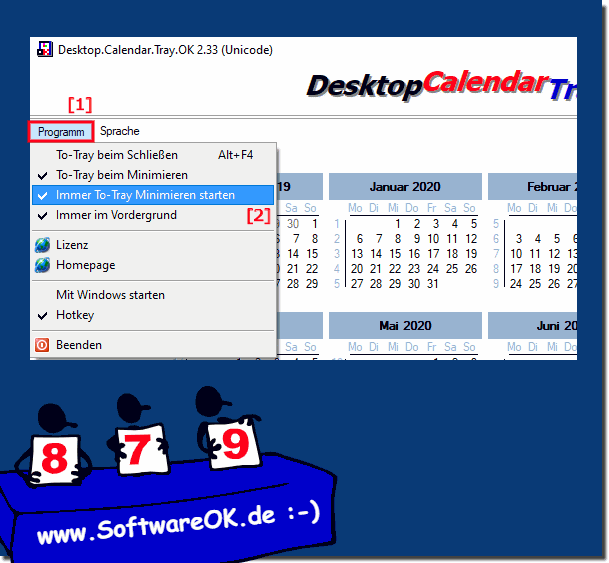 |
3.) Weitere Möglichkeiten den Desktop-Kalender minimiert zu starten!
Der Desktop-Kalender ist ein Bestandteil von DesktopOK und kann hier auch immer minimiert starten, einfach im Programm die Desktop-Kalender Option aktivieren, danach wird beim Starten auch der Desktop-Kalender im Info-Bereich der Taskleiste gestartet!| (Bild-3) Desktop-Kalender in Desktop-OK für Windows 10, 8.1, ...! |
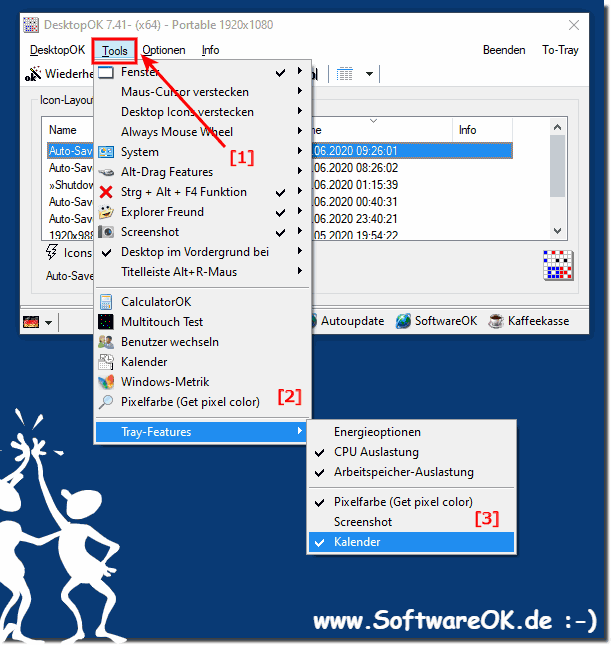 |
4.) Weitere Tipps zu Verknüpfungen unter Windows!
Verknüpfungen erstellen bei Windows 10, 8.1, 7 ist eine der einfachsten Sachen, aber doch nicht jedem Benutzer bekannt! Diese sind nicht nur unter Windows-10 möglich, sondern auch in allen vorhergehenden Windows Betriebssystemen. Das Beispiel oben ist sehr gut geeignet, ebenso um System Befehle über Verknüpfungen auszuführen, oder Batchdateien und Programme zu starten.Siehe Hierzu:
►► Desktopverknüpfung erstellen bei Windows (10, 8.1, 7)?!
►► Speicherort eines Programms in Windows-10 öffnen (Pfad, Ordner)?
►► Über Windows 8.1, 10 Task-Manager, öffnen der Programmpfade laufender Programme!
FAQ 7: Aktualisiert am: 28 August 2023 14:14
